如何让 Arturia 的 Mellotron V 加载您的样本 XNUMX
我是 yosi,Chillout with Beats 的维护者。
它现在正在出售,所以如果你没有它,请检查一下。
上次我加载了一个循环,但这次它是一种加载一次性的方法。
单击此处查看上一篇文章
将一枪装入 Arturia 的 Mellotron V
这有几点。
毕竟在单发的情况下,需要调整音高。
首先,什么都好,所以准备一个镜头。
这次我是从 Kontakt 附加库的字符串中制作的。
就是这样上半场 Kontakt在下半场是梅洛特隆这是一个读入的样本。
正常样本库的一次拍摄是没有问题的。
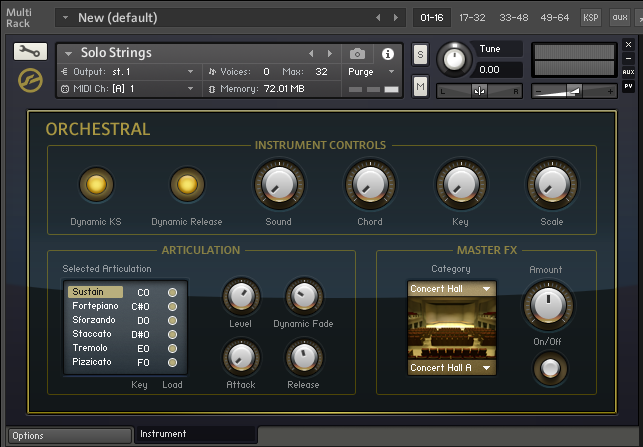
将音符放在 C4 中进行 5 小节。 (除了FL,大约是C3 60)
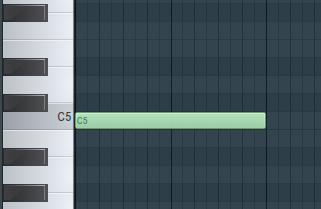
将剪辑置于歌曲模式。
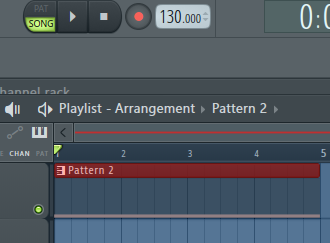
选择剪辑后 按Ctrl + 其他 + C 出版社。
将出现渲染屏幕,因此请按原样单击“开始”
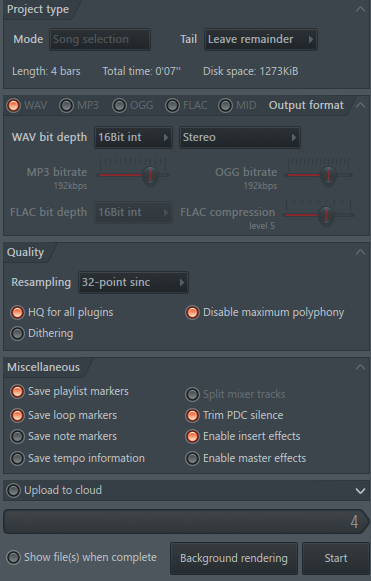
会这样渲染。
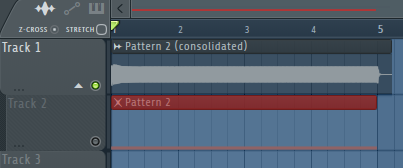
双击渲染的剪辑。
它将显示如下。
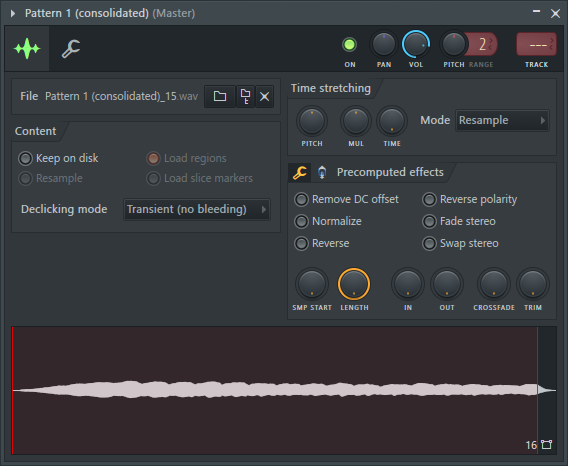
如果保持原样,音量会很低,所以右键单击波形显示的位置,然后单击“在音频编辑器中编辑”。
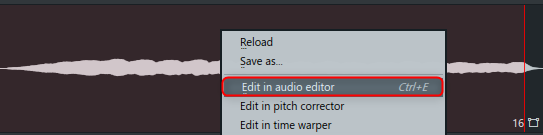
单击扳手图标,然后单击标准化。
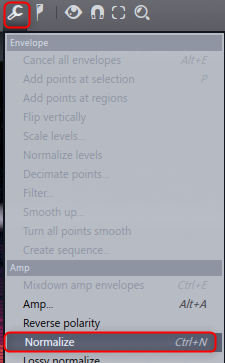
我能够正常化。
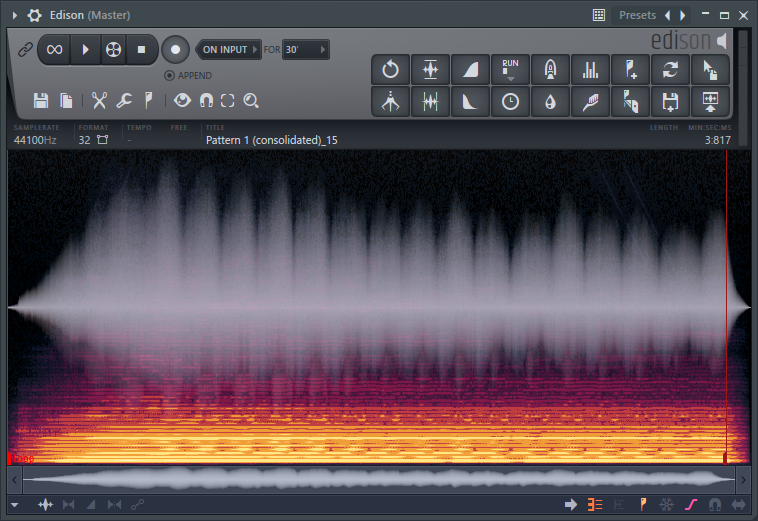
拖动 Edison 右上角的图标,回到原来的窗口。
(不幸的是,你不能直接从 Edison 掉到 Mellotron V。)

我在这里准备了一个 Gif 视频。
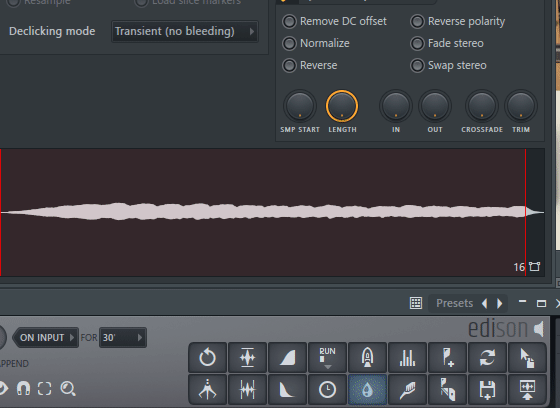
启动 Mellotron V,然后单击屏幕右侧的“编辑”。

将刚刚标准化的文件拖放到此处。
我还准备了一个 GIF 视频。
如果要在 FL Studio 中查看多个插件 其他 您可以通过按住并单击新插件来查看两者。
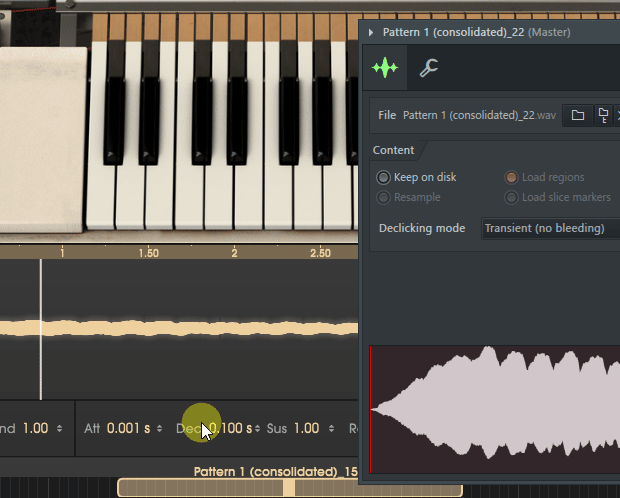
调节音量
由于是标准化的,所以音量有点大。
你应该把它放下一点。
尝试在该区域弹奏和弦并判断是否出现削波噪音。
您可以使用“增益”更改音量。
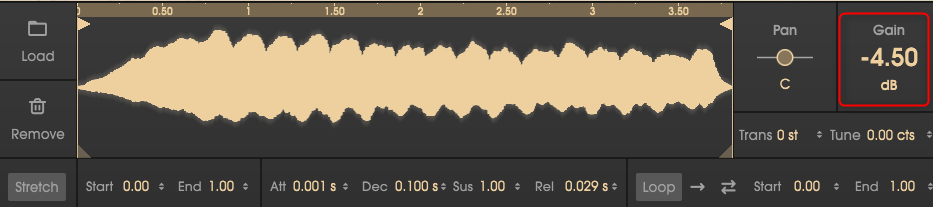
调整一次性调整
一切都很好,所以启动调谐器插件。
在这里,继续使用 bx_tuner。
首先,我想让你看一下屏幕,但变暗的部分是根键。
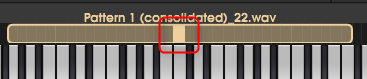
如果您是从另一张照片中取出的,请调整根音键。
(大多数情况下是写在文件名中的)
请务必在调整前将“Flutter”设置为“0”。
(音高波动,调音困难)
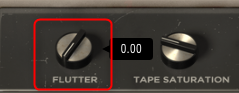
弹奏 C5 进行微调。
“Trans”可以以半音为单位设置,“Tune”可以以 100/1 半音为单位设置。
![]()
由于我这次是从 Kontakt 带来的,所以几乎不需要更改调音,但如果是 one-shot 等,可能需要进行相当多的修正。
之后,请根据需要添加饱和度和噪音来享受 Mellotron。



![[免费] Revealed Recordings 31 中免费提供 HowTo 视频和一些示例包 2020年03月28日23时36分49](https://chilloutwithbeats.com/wp-content/uploads/2020/03/2020-03-28_23h36_49.png)
![[免费] Kontakt 声源 Calm 在 Rastsound 32 上免费发布 2020年03月30日17时38分58](https://chilloutwithbeats.com/wp-content/uploads/2020/03/2020-03-30_17h38_58.png)
评论